Боты для tiktok: заработок, продвижение и скачивание видео
Содержание:
- Как скачать видео с Тик Тока без водяного знака на компьютер
- Как скачать видео из Тик-Тока: 5 способов
- Действенные способы
- Как скачать видео с тик тока на android
- Способы убрать водяной знак на видео в Тик Токе
- Как сохранить на компьютер
- Как скачать видео с Тик Тока на телефона?
- Для заработка
- Осторожно, аферисты!
- На Android
Как скачать видео с Тик Тока без водяного знака на компьютер
Чтобы скачать TikTok видео на компьютер, вам понадобятся две ссылки:
Сначала нажмите tiktok.com и откройте Тик Ток на русском языке на компьютере. Затем выберите видео, которое хотите скачать и внизу справа от него нажмите иконку Поделиться, а на всплывшей плашке — Ссылка. Ссылка на видео автоматически скопируется в буферную память.
Скачивание видео с Тик Тока на компьютер — шаг 1
Теперь нажмите ссылку ssstik.io и откройте сервис скачивания sssTiktok Downloader. Вставьте в поле ссылку и нажмите кнопку Скачать.
Скачивание видео с Tik Tok на компьютер — шаг 2
Откроется новая страница, на которой нужно выбрать — что и как скачивать:
Выбор при скачивании видео с Tik Tok на компьютер — шаг 3
- Нажмите первую кнопку Без водяного знака и видео будет скачано в папку, которую вы установили для загрузок по умолчанию. Обычно это Загрузка или Download. В верхнем правом углу браузера Хром или Яндекс.Браузер появится иконка скачанного файла. Кликните по ней и убедитесь, что видео открывается в медиапроигрывателе и на нём нет ни логотипа Тик Тока, ни ссылки на аккаунт автора. Вам нужно лишь зайти в папку для загрузки и переименовать файл, чтобы было понятно, что в нём находится — автоматически файлы получают имя типа загруженное (3).mp4
- Нажмите вторую кнопку Без водяного знака 2 и видео откроется в отдельной вкладке браузера. Чтобы его сохранить на компьютер, достаточно нажать кнопочку Сохранить, которая в Яндекс.Браузере появляется справа от адресной строки. Видео также сохранится в папку Загрузка или Download.
- Нажмите третью кнопку Download MP3 и на компьютер сохранится только песня или музыка из видео.
Сохранение видео с ТикТока на компьютер
Должен предупредить, что Тик Ток борется с сайтами, предоставляющими возможность скачивания видео и музыки, так как это является нарушением правил Тик Тока. Периодическим им удаётся забанить очередной сервис для скачивания и тогда он появляется по другому адресу.
Возможно, к тому моменту, когда вы читаете эту инструкцию, сайты ssstiktok.com и ssstik.io уже не работают. Тогда вам нужно найти другой сайт для скачивания по этой ссылке.
Как скачать видео из Тик-Тока: 5 способов
Обзор приложений, сервисов и Телеграм-ботов для загрузки видео из ТТ:
1. Тик-Ток.
Да, у Тик-Тока есть функция скачивания видео. Открываем видео, жмем на стрелку «Поделиться» или 3 точки, затем на «Сохранить видео».
На этом можно было бы и закончить статью, но у данного способа загрузки роликов есть несколько минусов:
- скачать можно только на телефон или планшет (если видео нужны на компе, придется потом специально переносить);
- все видео сохраняются с водяными знаками (если вам нужны видео без лишних значков, этот способ не подходит);
- если автор ролика ограничил возможность скачивания видео, кнопка «Сохранить видео» будет неактивна;
- опыт показывает, что есть негласные лимиты на скачивание роликов, после которых кнопка сохранения становится неактивна на некоторое время (но это не точно).
Смотрим, какие еще есть способы сохранения видео из Тик-Тока:
2. Телеграм бот @saveonbot
Бот умеет скачивать видео из Тик-Тока и Likee без водяного знака. Как он работает — открываем бота и жмем «Запустить».
Присылаем ссылку на видео в диалоговое окно. Бот умеет распознавать не только короткие ссылки с приложения Тик-Ток, но и длинные с его веб-версии. После того, как отправили ссылку, бот начинает распознавание ролика (обычно на это уходит несколько секунд) и присылает готовый вариант в диалог.
Дальше скачиваем видео из Телеграма стандартным способом — через «Сохранить видео как».
Бот предлагает сразу получить лайки и комментарии в своем ТТ профиле через другого бота. Стоит ли пользоваться этой функцией — решать вам.
3. Сервис ssstik.io
SSSTIKTOK позволяет скачивать неограниченное количество роликов из Тик-Тока без водяного знака. Видео сохраняется в MP4 формате, также можно выбрать аудио MP3. Сервисом можно пользоваться с компьютера или через приложение (пока только для Android, для устройств на iOS сервис работает через приложение Documents by Readleм, что не очень удобно).
Чтобы скачать видео, копируем ссылку в ТТ, открываем SSSTIKTOK, вставляем ссылку в окно поиска, жмем «Download».
Обратите внимание, какой должна быть ссылка, чтобы сервис ее распознал
4. All Video Downloader without Watermark
Приложение позволяет скачивать видео из разных соцсетей — не только из Тик-Тока, но из Инстаграм, Фейсбука, Твиттера, Лайки. Приложение на английском.
Как скачать видео:
Шаг 1. Открываем приложение и выбираем в списке TikTok.
Шаг 2. Вставляем ссылку, скопированную из приложения ТТ (чтобы получить, открываем видео в Тик-Токе, жмем «Поделиться», затем «Скопировать ссылку»). Если приложение All Video Downloader открыто фоном, то при копировании ссылки в Тик-Ток, она автоматически подставится в приложение для скачивания видео.
Выбираем, как будем сохранять — с водяным знаком (with watermark) или без (without watermark).
Выскакивает реклама — сама не исчезнет, нужно будет нажать на крестик, чтобы ее закрыть. Кстати, рекламы в приложении очень много. Но зато бесплатное. После того, как закрыли рекламный баннер, приложение напишет, что видео закачалось и предложит оставить отзыв на маркетплейсе.
Важно: видео сохраняется не в галерею телефона, а в папку загрузок. В приложении также есть папка, где можно посмотреть все загруженные видео — называется «Downloads», находится в нижнем левом углу приложения
5. Приложение «Скачать из Тик Ток видео».
Это еще одно приложение, позволяющее скачивать ролики из популярной соцсети.
Работает по такому же принципу, что и предыдущее, но создано именно под Тик-Ток и полностью на русском. Заходим в приложение, вставляем ссылку и жмем «Скачать». Если приложение открыто фоном, то при копировании ссылки в ТТ, оно автоматически подставит ее в строку закачки. Ниже открывается предпросмотр видео.
Выбираем, как именно скачивать ролик — с водяным знаком или без, загрузка начнется автоматически. Видео сохраняется в галерею в отдельную папку.
В приложении есть история сохранения загрузок, там же можно просмотреть ролик и поделиться им с друзьями.
Какие еще есть приложения для сохранения видео:
- Video Downloader for TikTok;
- TikLoader;
- SnapTik;
- TikMade;
- TikDown;
- Tmate;
- TikStar;
- TikSave.
Как альтернатива — можно использовать программы записи с экрана, например, Camtasia, XRecorder, AZ Screen Recorder, Mobizen.
Действенные способы
Следуя пошаговой инструкции, сохранить понравившийся видеоролик на свое устройство не составит труда. Сделать это можно несколькими вариантами.
С помощью сайта через компьютер или смартфон
Самый простой и быстрый способ скачать видео с ТикТока:
- В веб-браузере открываем ссылку www.tiktok.com/?utm_source=tt_24
- В появившееся поле «Поиск аккаунтов» вставляем ссылку на интересующее видео из приложения ТикТок и кликаем «Скачать».
- В открывшемся окне перед нами появляются сразу две кнопки «Without watermark», что и означает «Без водяного знака» или «Скачать видео». Выбираем первый вариант.
При помощи телеграм-бота
Хороший способ для тех, кто пользуется мессенджером Telegram. Порядок действий:
- Запускаем приложение, вводим в строку поиска ссылку teleg.run/ Нажимаем «Старт» и выбираем русский язык.
- Бот запрашивает ссылку на ролик, который мы хотим скачать. Для этого переходим в ТикТок, выбираем нужное видео, во всплывающем меню нажимаем на пункт «Поделиться» и вставляем полученную ссылку в чат с ботом.
- Моментально приходит ответное сообщение с предложением подписаться на новостной канал (здесь действуем по своему усмотрению, можно просто проигнорировать) и ссылка на видео уже без водяного знака.
- Чтобы ролик открылся на весь экран, тапаем по нему, затем жмем на три вертикальные точки в верхнем правом углу смартфона. В открывшемся меню выбираем «Сохранить в галерею».
Всё, ролик без логотипа скачан и находится в галерее, в папке Telegram.
Для сохранения видео на айфон в режиме полноэкранного просмотра нажимаем на иконку «Поделиться», расположенную слева внизу экрана и выбираем «Сохранить в фотопоток».
Всегда внимательно читайте сообщение, присланное ботом. Если в нем содержится просьба перевести деньги, это мошенники. Закрываем окошко и ищем бесплатных ботов.
Интересно! Сколько зарабатывает маркетолог в России
Специальные приложения
Проверенный и реально работающий способ скачивания видео из соцсетей. Найти программы можно на площадках AppStore и PlayMarket, в зависимости от модели телефона. Рассмотрим, как скачать видео с ТикТока без водяного знака на примере утилиты Video Downloader for Social Media — No Watermark:
- Скачиваем программу, устанавливаем на свой телефон, открываем.
- Вставляем ссылку из Tik Tok в специальное поле. Жмем Download (скачать).
- Находим нужный нам видеоклип в галерее своего телефона.
Дабы не нанести вред своему гаджету, лучше использовать для закачки файлов только проверенные сайты с хорошей репутацией. Нелишним будет проверить загруженный материал с помощью антивирусной программы.
Сохранение видео по скринкасту обложки
Этот вариант подойдет только в том случае, если скачать нужно не чужой, а свой ролик. Как правило, люди часто редактируют видео непосредственно в момент загрузки на площадку Тик Ток. Потом нужно его разместить на других интернет-ресурсах, но с логотипом это смотрится как-то неэтично. Оказывается, исправить это недоразумение вполне реально и просто:
- Обычным способом загрузить нужный ролик со своего телефона в приложение Tik Tok.
- Отредактировать по своему усмотрению, используя инструменты приложения.
- Войти в меню «Черновики», для этого обязательно тапнуть по надписи «Обложка».
- По сути, мы в одном шаге от публикации видеоклипа, надо всего лишь нажать соответствующую кнопку. Но поскольку нам нужен ролик без водяного знака, вместо этого активируем на своем смартфоне функцию записи экрана. Таким образом, у нас появляется возможность записать готовое видео на свой телефон без логотипа ТикТок.
После окончания процесса ролик сохранится в папку «Запись с экрана», хранящуюся в галерее.
Если мы планируем загружать сделанное видео в ТикТок, перед тем как опубликовать его, в настройках приватности ставим галочку напротив пункта «Доступно только мне».
После загрузки видео никто, кроме вас не сможет его просматривать. Уже известным способом сохраняем видео на свой телефон. Затем скачиваем приложение для обработки видео, открываем и переходим к редактированию файла посредством изменения размера. Качество видео будет ниже исходного варианта, но зато пропадет логотип.
Итоги
Как скачать видео с тик тока на android
В первую очередь разберём Андройд, всё-таки он заметно популярнее в России. Существует два способа, благодаря которым можно скачать любой ролик из популярного приложения. Это обычный и для которого необходимы другие приложения.
Первый способ:
Чтобы скачать ролик вам необходимо:
- Открываете Тик ток на своём смартфоне.
- Находите нужный вам ролик.
- Кликаете кнопку «Поделиться», являющуюся четвёртой сверху на боковом меню.
- Теперь необходимо нажать на «Сохранить», что запустит загрузку видео в галерею телефона.
Подобный способ позволяет быстро и просто сохранять понравившиеся клипы на мобильном телефоне, где вы их можете смотреть в любое время и элементарно делиться в соцсетях и мессенджерах.
Видимо тиктокеры очень сильно боятся за свои авторские права, как будто фирменного значка тик тока в любом видео слишком мало, поэтому и не разрешают качать свои работы. Но и это нас не пугает, поэтому в таком случае нужно идти другим путём.
Второй способ:
Вам понадобится специальная программа Downloader for Musical.ly, которую можно найти в сервисе Google Play, он же Play Market. Она не уникальная, есть неплохие аналоги с таким же функционалом, но все они не могут скачивать ролики без водяного знака, а приложение выше может.
Чтобы таким образом загрузить видео необходимо:
- Скачать данную программу на телефон.
- Открыть Тикток и воспроизвести заинтересовавший вас контент.
- Тапнуть на кнопку «Поделиться», которая расположена внизу бокового меню, затем появится кнопка «Ссылка».
- Нажав на неё, скопируется адрес ссылки.
- Этот адрес нужно вставить в пустую строку в Downloader for Musical.ly, а затем кликнуть по кнопке «Скачать видео».
Готово. Контент загружается в хранилище файлов на вашем смартфоне.
Через телеграмм
Если по разным причинам вам не подходят два варианта, которые мы предложили ранее, то можно попробовать скачивать видео через Telegram. Популярнейший и самый безопасный мессенджер отлично подходит не только для конфиденциального общения, но и для загрузки документов и медиа-файлов.
Инструкция следующая:
- Откройте нужный клип в Тик токе.
- Тапните по белой стрелочке в правой нижней части видеофрагмента
- Это действие вызовет окно, где можно выбрать программу для создания нового сообщения.
- Находим в списке приложений Телеграм, который может быть скрыт в графе «Прочее» и выбираем его.
- Теперь нужно в мессенджере выбрать человека, которому вы намерены отправить видео.
- Для удобства стоит выбрать самый верхний чат с самим собой, он же «Избранное», а после нажать на кнопку «Отправить»
- Теперь открываем наш чат, где появилось видео из тиктока.
- Вверху справа на видеоматериале есть кнопка, которая выглядит как три точки. Нажимаем на неё, всплывает меню, где нужно кликнуть на «Сохранить в галерею».
- Это запустит сохранение файла – появится строка загрузки, после исчезновения которой ролик окажется на вашем смартфоне.
Способы убрать водяной знак на видео в Тик Токе
Как убрать водяной знак в Тик Ток, если ролик уже скачан и клеймо, увы, уже на нём? Придётся использовать видеоредактор, мобильный или стационарный. Но как можно прикрыть логотип?
- Добавить чёрные рамки. «Клеймо» постоянно перемещается из одного угла в другой, поэтому проблематично закрывать его точечно. Можно просто добавить две чёрные полосы: сверху и снизу. Правда, в таком случае ещё большая часть экранного пространства будет закрыта.
- Обрезать видео. Если вас бесит, что многие добавляют чёрные рамки к роликам, и вы не хотите этого делать, можно просто обрезать.
- Заменить другим логотипом. Основные недостатки предыдущих вариантов – потеря экранного пространства, что может негативно повлиять на содержание клипа. Поэтому оптимальным, но более трудозатратным способом будет добавление другого логотипа, чтобы перекрыть этот.
Видеоролики из Tik Tok разлетаются по другим социальным сетям и сайтам. Многих сам формат коротких забавных клипов подкупил ещё со времён вайнов, но Vine мёртв, да здравствует Тик Ток. Разработчики этого сервиса очень трепетно относятся к авторскому праву и на скачиваемые ролики добавляют логотип сайта и никнейм, которые причём перемещаются из одного угла в другой, чтобы скрыть их было проблематичнее. Однако, можно просто скачать файл без клейма и не париться. В этом нам помогут приложения и сервисы.
Как сохранить на компьютер
На момент написания статьи версии TikTok для ПК не существует. Пока что даже слухов нет о том, что разработчики соцсети планируют создать программу для компьютеров. Некоторые пользователи для скачивания видеороликов с ТикТок через компьютер используют эмуляторы Android. Например, популярный BlueStacks. Вариант с использованием эмулятора рабочий, но слишком трудоемкий. Я приготовил для вас более простые и эффективные способы.
С помощью расширения для браузера
Если вы часто заходите в TikTok с компьютера, то расширение для браузера будет наиболее подходящим вариантом. Должен предупредить, что найти нормальное дополнение, которое сможет скачать видеозапись с ТикТок, практически нереально. Спасением в этой ситуации стало расширение The Flash Video Downloader. Работает оно вполне исправно, хоть и сохраняет видео с водяными знаками.
После установки справа от адресной строки браузера появится иконка расширения. Теперь можно перейти на сайт tiktok.com и просто листать ленту. The Flash Video Downloader будет отмечать каждый видеоролик, который попал к вам в ленту, и добавлять ссылку для его скачивания.
Кликните на иконку расширения. Откроется список со всеми видеозаписями, которые вы пролистали (их количество указано на иконке). Нажмите кнопку в виде стрелочки возле нужного видеофайла, чтобы загрузить его на компьютер. После этого останется только выбрать папку, в которую вы хотите сохранить файл.
Ссылки на видеофайлы The Flash Video Downloader добавляет в том же порядке, в котором видеоролики размещены в ленте на сайте. То есть в самом низу списка будет клип, который вы посмотрели последним.
Обратите внимание! В дополнении The Flash Video Downloader присутствует полоса прокрутки. Чтобы добраться до ссылки на последний просмотренный видеоролик, нужно будет прокрутить список вниз.
Для скачивания видеозаписей можно использовать специальные онлайн-сервисы. Достаточно скопировать ссылку на нужный ролик и вставить ее в соответствующее поле на сервисе.
Топ сайтов-загрузчиков:
- ssstik.io
- musicallydown.com
- savefrom.net
У каждого сайта из топа есть мобильная версия. Так что при желании их можно использовать и через смартфон. Но это не очень удобно.
Разберем процесс скачивания видеофайла на примере ssstiktok.io. Этот сайт довольно удобный и позволяет сохранить запись как с водяным знаком, так и без него.
Заходим на tiktok.com. Находим и открываем клип, который нужно скачать. Копируем ссылку на страницу.
Открываем сайт ssstiktok.io, вставляем линк в специальное поле и нажимаем на кнопку “Скачать”.
Спустя несколько секунд видео будет готово для скачивания. На выбор предоставляется два варианта видеофайла:
- With watermark – с водяным знаком;
- Without watermark – без водяного знака.
Остается только выбрать подходящий и нажать на кнопку “Скачать”.
Через Telegram
Сохранение видеороликов через десктопную версию мессенджера мало чем отличается от этого же процесса на телефоне. Вам все также понадобится бот и ссылка на клип.
Зайдите на tiktok.com и откройте видеоклип, который хотите загрузить себе на компьютер. Из адресной строки браузера скопируйте URL.
Запустите @TikTokXbot в Telegram и отправьте ему ссылку. В ответ бот пришлет видеозапись, готовую для скачивания на ПК. Щелкните правой кнопкой мыши на видеозапись. Во всплывающем меню нужно кликнуть на “Сохранить видео как…”. Теперь останется только выбрать папку, в которой вы будете хранить видеофайл.
Как скачать видео с Тик Тока на телефона?
При скачивании роликов выбирают методы в зависимости от операционной системы. Владельцы iPhone используют более сложный путь загрузки файлов. Для этого обращаются к функциям самого мобильного телефона. Пользователи с Android также сталкиваются с трудностями в работе. Рассмотрим каждый способ по отдельности.
Андроид
Нужно сохранить файл из программы в память устройства? Используйте 2 простых способа. Первый метод подходит как для телефонов с операционной системой андроид, так и для моделей всех Айфонов. Для этого необходимо нажать на кнопку «Save». Она работает в самой социальной сети Tik Tok. Основные шаги:
- Откройте понравившийся клип на платформе.
- Кликните на клавишу «Поделиться», которая находится в дополнительном меню.
- Найдите строку «Сохранить ролик»
- Теперь перейдите в галерею и проверьте наличие файла в папке. Клип доступен для просмотра без подключения к интернету.
К сожалению, подобный способ не считается универсальным. Все дело в том, что авторские права некоторых роликов запрещают загрузки их файлов. В такой ситуации обратитесь к следующему методу:
- запустите электронный магазин Google Play и найдите в поиске «Downloader for ly», установите на гаджет;
- откройте нужный файл и нажмите на кнопку «Поделиться»;
- в открывшимся окне выберите ссылку, дождитесь пока адрес сохранится в памяти устройства;
- запустите сервис и вставьте в строку ссылку;
- отыщите файл в медиатеке.
Айфон
Доступны два метода загрузки на смартфон с операционной системой IOS. Первый вариант – обращение к внутренним функциям Tik Tok. Включите любимый ролик и задержите пальцем файл на несколько секунд. На экране появится пункт «save». Попробовали способ, но ничего не происходит? Главные шаги решения:
- Скачиваем утилиту «Video Saver» из виртуального магазина Апп Стор.
- Копируем ссылку нужного видео.
- В новой программе выбираем пункт «Добавить» и кликаем на строку интернет.
- Добавляем ссылку в определенное окно.
- На странице «My video» ищем кнопку «Save».
- Проверяем наличие видео в галереи.
Для заработка
Предполагается использование специальных ботов для получения денег, например, когда человек подписывается на определенное количество людей и получает за это какую-то установленную сумму. Он и является тем самым «живым» пользователем.

Чтобы воспользоваться ботами, необходимо учесть, что у каждого из них есть свои требования, предусматривающие наличие:
- аватарки;
- имени и описания профиля;
- нескольких опубликованных видеороликов;
- открытого списка поставленных лайков.
Но далеко не всегда подобные сайты бывают настоящими (которые платят). Если веб-сайт красиво оформлен, это не значит, что исключена вероятность столкнуться с мошенниками.
Кстати. Такие лжесайты еще именуют хайпом. Хайп – это бот, который никому не платит. То есть ни о каком заработке речь не идет.
Чтобы не попасться в лапы мошенников, вбейте в поисковой строке браузера название хостинга и посмотрите отзывы. Также можно ознакомиться с черными списками ботов.
«ТикТок Бот»
«Тик Ток Бот» обещает пользователям, что они будут получать деньги просто за просмотры и комментарии. Найти сервис можно в Телеграме. Для этого нужно лишь зайти на свой аккаунт в Телеграм и в строке поиска вбить название интернет-бота.
Сервис предлагает за просмотр ролика в ТикТок 10 рублей, а за комментарий заплатят 20. Минимальная сумма вывода – 600 рублей. Действительно ли вы получите деньги за такую простую работу?
Внимание. Основываясь на отзывах пользователей, можно сделать вывод, что «ТикТок Бот» проверку на честность не прошел
После оформления заявки на вывод вы получите оповещение, что деньги придут на счет в течение трех дней. Но в результате их так и не поступит. Скорее всего, это очередной обман (видео).
TikTopFree
Создан для продвижения профилей в Тик Ток, увеличения показателей активности, повышения охвата аудитории. Этому всему способствует бесплатная накрутка лайков и подписок. Bot позволяет заработать на выполнении заданий.
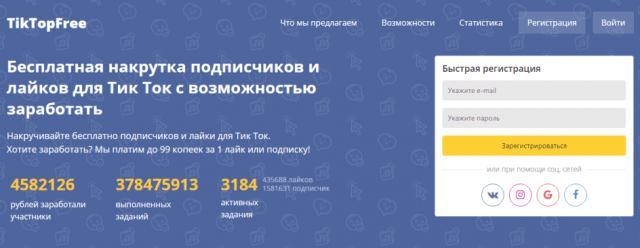
TikTopFree
Пользователи получают внутреннюю валюту за активные действия, которую потом можно перевести на электронный кошелек. Заработать удастся, подписываясь на аккаунты пользователей, просматривая и лайкая чужие видео.
Как это сделать:
- Зарегистрируйтесь.
- Нажмите на кнопку «Заработать».
- Выберите аккаунт в ТикТок, через который будете выполнять задания.
- Начинайте исполнять задачи.
Пользователи отмечают, что на деле получается не более 100–200 рублей в день. Но можно работать через несколько аккаунтов. Согласно отзывам, все выплаты приходят.
Для снятия денег нужно сделать следующее:
- Войдите в свой профиль.
- Кликните на кнопку «Вывод средств».
- Выберите, куда будете переводить полученный заработок. Вывести можно на Яндекс.Деньги, Вебмани, Qiwi.
- Напишите номер кошелька и сумму вывода.
- Оформите заявку.
- Средства должны прийти в течение 5 суток.
TikTok Money Bot
Павел Дуглас – эксперт по автоматизации онлайн-заработка в сети, создавший более 15 автоматических интернет-ботов. Он и является создателем «TikTok Money Bot». Смысл этой программы в том, что она работает автоматически. Нужно настроить бота один раз, «зарядить» его несколькими аккаунтами и получать пассивный доход.

TikTok Money Bot
Эффективность
Плюсы бота:
- простой и быстрый сервис, который платит за лайки и подписки;
- полный автомат (бот выполняет все рутинные задачи);
- сервис выплачивает все средства (на основе отзывов в группе в ВКонтакте и других сайтах), согласно соглашению;
- капчи решать с помощью сервисов не требуется, так как их решение предусмотрено вручную только при входе в аккаунты ТикТок.
Далее рассмотрим важные отличия бота от человека.
Живые люди:
- Не могут постоянно зарабатывать.
- Не в состоянии выполнять рутинные действия бесконечно.
- Не выживут без еды, сна и воды.
Боты:
- Зарабатывают постоянно.
- Работают без перерывов.
- Стабильно и автоматически приносят доход.
Схема заработка
Вам потребуется ПК или смартфон, несколько аккаунтов в Тик-Токе. Этот бот сам выполняет все рутинные действия. Ваша задача заключается в том, чтобы настроить программу один раз и ждать результаты.
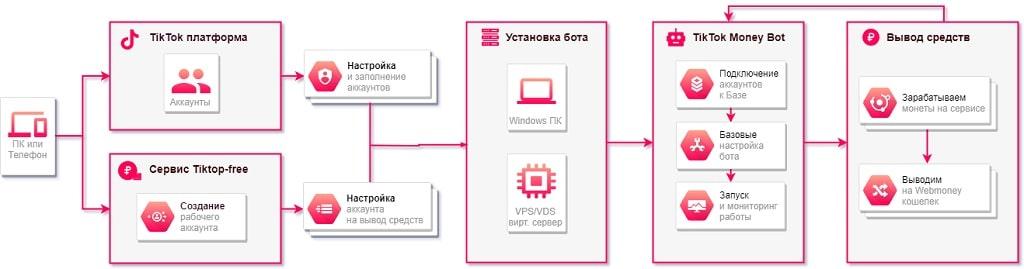
Тик Ток бот
Лицензия
Лицензия действует один месяц. Ее особенности:
- можно использовать любое количество аккаунтов ТикТок;
- пошаговый PDF-мануал;
- периодические обновления;
- доступ в закрытый чат;
- техподдержка;
- +1 пустой Тик Ток-аккаунт.
Стоимость следующая:
- TikTok Money Bot Premium (1–99 потоков) – ₽4000.00;
- TikTok Money Bot Premium (1–15 потоков) – ₽3000.00;
- TikTok Money Bot Premium (1–10 потоков) – ₽2000.00;
- TikTok Money Bot Premium (1–5 потоков) – ₽1000.00;
- TikTok Money Bot – ₽500.00.
Приобрести лицензии можно на официальном сайте Павла Дугласа.
Осторожно, аферисты!
Как видите, ботов для заработка в Телеграм более чем достаточно. Однако далеко не все сервисы честно работают и выплачивают деньги. Поэтому покупать какого-либо бота в интернете опасно – есть риск остаться без денежных средств. Рекомендуется сначала досконально изучить форумы с комментариями, почитать статьи о сервисе и посмотреть видео в Ютубе.
Заработать с помощью ботов в ТикТоке вполне реально
Но сначала важно обратить внимание на отзывы других пользователей, чтобы не потерять свои деньги
Предыдущая статья Музыка из Musical.ly: каталоги популярных композиций
Следующая статья Как стать самым популярным тиктокером: онлайн-школа
На Android
Начнем с приложения тик ток на андроид устройстве. Ниже я расскажу о нескольких способах, позволяющих скачать видео с нужной нам программы.
Приложение
Разработчики программы не стали усложнять своим пользователям жизнь, и поэтому сразу добавили функцию по скачиванию видеороликов с их приложения. Осуществляться это может двумя методами. Первый способ выглядит следующим образом:
- Открываем приложение Tik Tok, после чего находим видео, которое нам необходимо скачать себе на устройство. Зажимаем пальцем в область данного видеофрагмента.
- По центру экрана вылезет небольшое окошко, в котором нужно будет выбрать пункт «Сохранить видео».
- После этого пойдет процесс скачивания видео. Как установка завершена, ищите данное видео у себя в галереи. Таким элементарным методом, всего лишь в пару кликов, мы смогли скачать видео с тик тока себе на устройство.
Теперь разберем второй способ. Сразу стоит заметить, что он практически не отличается от первого, так что нет разницы, каким из методов вы воспользуетесь. Начнем:
- Запускаем Tik Tok. Находим видеоролик, который хотим скачать. В правой нижней части данного видео будет расположена белая стрелочка. Жмем один раз по ней.
- Всплывет окно с различными функциями, которые можно совершить над данным видеофайлом. Находим графу «сохранить видео», и кликаем по ней.
- Вот и все! После этих действий пойдет процесс загрузки. Как загрузка будет завершена, видеоролик можно будет найти в одной из папок галереи вашего смартфона.
Через телеграмм
Если вас, по каким-либо причинам, не устраивают два способа выше, то можно будет воспользоваться методом по скачке видео через стороннее приложение. Сейчас я расскажу, как скачать видео с тик тока при помощи приложения Telegram. Для этого выполним следующие действия:
- Найдем видеозапись, которую нам необходимо сохранить. Кликаем по белой стрелочке, расположенной в правой нижней части видеофрагмента.
- Всплывет специальное окошко, в котором можно будет выбрать приложение для отправки сообщения.
- Если у вас, как и у меня, нет в этом списке приложения телеграмм, то просто пролистываем данную строчку в правую сторону. В конце должна быть графа «Прочее». Жмем один раз по ней.
- После этого появится окно со списком различных программ. Находим приложение «Telegram» и кликаем по нему.
- После этого откроется выбранная программа, где нужно будет кликнуть по чату для отправки видео. Необходимо будет кликнуть по чату с самим собой. Он имеет название «Избранное», и находится в самом верху.
- Появится небольшое окошко по центру экрана. Кликаем по надписи «Отправить».
- Как это сделали, открываем чат с самим собой. Там должно быть отправленное ранее видео. В правой верхней части данного видеофайла можно будет увидеть значок в виде трех точек. Жмем по нему.
- Появится окно с различными функциями и возможностями. Нам необходимо кликнуть по графе «Сохранить в галерею».
- На секунду появится строчка с загрузкой, и сразу же исчезнет. Это означает, что видеофайл успешно загружен на наше мобильное устройство.



